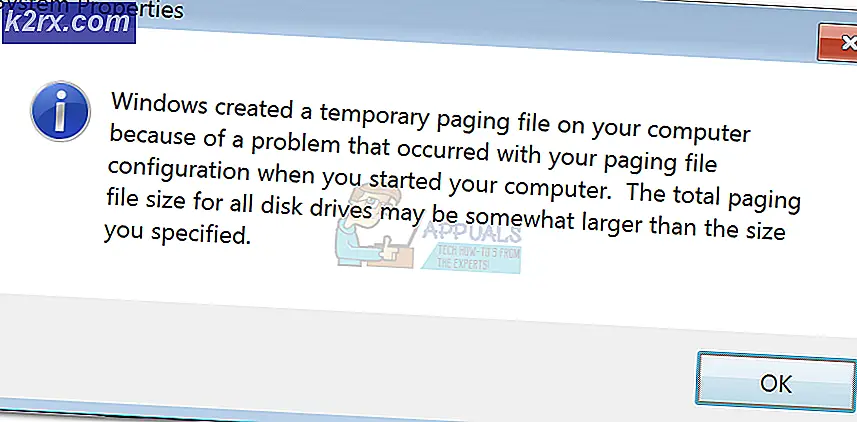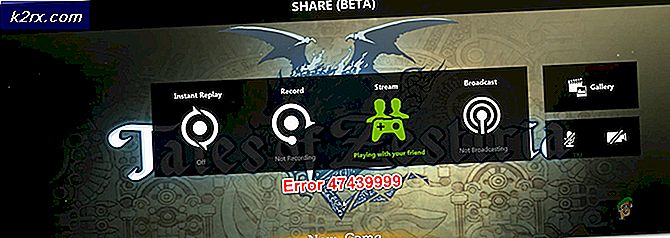Fix: iTunes Hatası iTunesAdmin.dll dosyasını kaydettiremedi
ITunes'u yüklerken, iTunesAdmin.dll ile ilgili modül hatasını alabilirsiniz. Bu hata yüklemeyi durdurur ve sizden İşlemi iptal etmenizi veya işlemi yeniden denemenizi ister. Bu yükleme, yükleme modüllerinin kaydedilmesiyle oluşur ve yalnızca iTunesAdmin.dll'de değil, herhangi bir iTunes modülünde gerçekleşebilir.
Bu büyük ölçüde, iTunes'un yüklenmesi için bir gereksinim olan Visual C ++ Yeniden Dağıtılabilir Paketlerinin yokluğundan kaynaklanmaktadır. Bu Visual Studio 2013 için Visual C ++ Yeniden Dağıtılabilir Paketleri yükleme ve bilgisayarınızı güncel tutma tarafından çözülebilir.
Bu makale, iTunesAdmin.dll ve diğer .dll dosyalarının kaydettirilmesini sağlamak için Visual C ++ Yeniden Dağıtılabilir Paketi'nin nasıl yükleneceği konusunda size yol gösterecektir.
Yöntem 1: Visual C ++ yeniden dağıtılabilir yükleme
Visual C ++ Yeniden Dağıtılabilir Paketi, uygulamalar Windows SDK kullanılarak oluşturulduğunda Evrensel CRT'ye (C Çalışma Zamanı) bir bağımlılık oluşturur. Microsoft Visual C ++ Yeniden Dağıtılabilir'i yükleme, iTunesAdmin.dll dosyasının sistemde başarıyla kaydettirilmesini sağlayacaktır. Bunu yüklemek oldukça kolaydır.
PRO TIP: Sorun bilgisayarınız veya dizüstü bilgisayar / dizüstü bilgisayar ile yapılmışsa, depoları tarayabilen ve bozuk ve eksik dosyaları değiştirebilen Reimage Plus Yazılımı'nı kullanmayı denemeniz gerekir. Bu, çoğu durumda, sorunun sistem bozulmasından kaynaklandığı yerlerde çalışır. Reimage Plus'ı tıklayarak buraya tıklayarak indirebilirsiniz.- Bilgisayarınıza Microsoft Visual C ++ Yeniden Dağıtılabilir'i indirin. Dilinizi seçin ve ardından İndir'e tıklayın. Mimariniz için doğru sürümü seçtiğinizden emin olun. 64 bit için x64 ve 32 bit için x86.
- İndirme klasörüne gidin ve vc_redist.x64.exe veya vc_redist.x86.exe dosyasını yönetici olarak açın.
- Uygulamayı bilgisayarınıza yüklemek için yönergeleri izleyin.
- Bilgisayarınızı yeniden başlatın ve iTunes'u yüklemeyi tekrar deneyin.
Yöntem 2: Antivirüsünü Devre Dışı Bırakma
Virüsten koruma / 3. taraf güvenlik duvarınız yükleme sırasında dosyaları etkin bir şekilde tarayabilir ve yükleme işlemini kesintiye uğratabilir. Yüklemeye başlamadan önce virüsten koruma programınızı birkaç dakika devre dışı bırakmak, bu sorunu çözmek için kesin bir yoldur.
- Antivirüsünüzün kontrol paneline gidin. Bildirim alanındaki virüsten koruma simgesine çift tıklayarak ulaşabilirsiniz.
- Gerçek Zamanlı Koruma veya Aktif Koruma veya bunlara benzer seçeneklere bakın ve sonra bunları devre dışı bırakın. Avast, birkaç dakika boyunca gerçek zamanlı korumayı devre dışı bırakmanıza izin verir.
- ITunes'unuzu bulun, iTunes kurulumuna sağ tıklayın ve Yönetici olarak yükleyin.
- Yükleme işlemini takip edin ve bu hatanın bu kez durdurulduğunu onaylayın.
PRO TIP: Sorun bilgisayarınız veya dizüstü bilgisayar / dizüstü bilgisayar ile yapılmışsa, depoları tarayabilen ve bozuk ve eksik dosyaları değiştirebilen Reimage Plus Yazılımı'nı kullanmayı denemeniz gerekir. Bu, çoğu durumda, sorunun sistem bozulmasından kaynaklandığı yerlerde çalışır. Reimage Plus'ı tıklayarak buraya tıklayarak indirebilirsiniz.